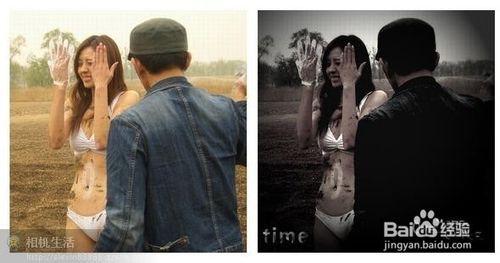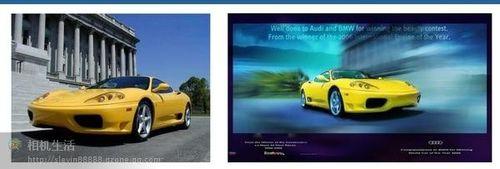想不到的精巧無敵的手法
工具/原料
電腦
軟體
方法/步驟
1.複製圖層,轉入通道,複製紅色通道,曲線調整紅色通道副本,輸入100,輸出3, 2.用畫筆或選取工具,把人物和花填充白色, 3.Ctrl+點選紅副本,使其變為選區,刪除紅副本,返回圖層面板, 4.Ctrl+C複製,Ctrl+V貼上,人物和花摳圖完成, 5.方法一:新建填充圖層,R=255,G=128,B=173,圖層改為顏色模式, 6.方法二:飽和度著色法,新建色相飽和度調整圖層,著色前面打勾,色相=345,飽和度=60,明度=0,新建曲線調整圖層,237,255;188,130 7.方法三:新建色彩平衡圖層,中間調-色階:+100,-54,-20/+100,-35,+43 陰影-色階:+11,-7,+3.新建可選顏色調整圖層,紅色:0,+21,-23,-5.洋紅:-100,-45,+32,-1 8.漸變對映運用,新建漸變對映1,圖層改為顏色
1.開啟原圖,複製圖層,填充純黑色,疊加模式。 2.新建色相飽和度圖層:飽和度-85. 3.新建亮度對比度圖層:對比度+10, 4.新建可選顏色,紅色:0,+30,0,+100。黃色:0,-15,-100,0.中間色:0,0,0,+5. 5.蓋印,濾鏡-渲染-光照效果:點光,強度21,聚焦24,光澤0,材料69,曝光度0,環境8, 6.蓋印,加文字裝飾
1.複製圖層,濾鏡-模糊-徑向模糊:數量71,模糊方法-縮放,品質-好, 2.建立模板,擦出汽車,再用塗抹擦出輪子的動感, 3.色階-可選顏色。加素材,渲染整體氣氛,同減淡做細節調整,主直徑5之內,硬度最小